ジブン専用PC&タブレットは、Windows10を使う低スペックマシンとして良い選択肢です。
価格も約2万円。マシンが存在していればいい用途で使い勝手がいいでしょう。
こんな記事も書いています。
2万円でWindows10が使えるドン・キホーテのジブン専用PC&タブレット3
問題はWindows Updateができないことです。
基本的な容量が足りないせいで、Windows Updateが止まってしまい、マシンが正常に使えないことがあります。
問題解決の方法として、Windows Updateのダウンロード場所を変えてしまう方法があります。実際にやり方を見てみましょう。
Window Updateの容量問題点
Windows Updateの容量がどんどん大きくなっています。大きなものでは1GB程度必要と。また、1GB程度あっても仮想で使われる領域が圧迫されると正常に動作しないことも出てきます。
容量はある程度あるんだから、ちゃんと動いてほしいという気持ちはその通りなのですが上手に避ける必要が出てきます。
一番の問題はWindows Updateをどう切り抜けるかです。
方法として、外部デバイスを追加してそちらにWindows Updateで使う容量部分を逃がしてやることで正常に動作させることができます。
Windows Updateの保存場所変更方法
Windows Updateのサービス停止をする
まずは、管理者権限でコマンドプロンプトを開きます。
- 左下の検索バーに「cmd」と入力
- コマンドプロンプトが出てくる
- 右クリックして、「管理者として実行」をクリックして開く
- 「はい」を押して管理者権限で開ききる
コマンドプロンプトの画面では、次の文字をコピペして入れましょう。
net stop wuauserv
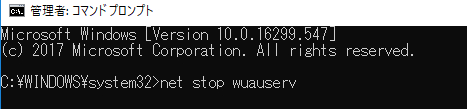
ちなみに、Windows Updateのフォルダ等を次に動かすのですが、その処理を先に行っていると「サービスを停止できませんでした。」となる場合があります。関連フォルダを開いているだけでもエラーが出ます。
手順通り進めると「サービスは正常に停止されました。」と表示させることができます。

記憶メディアのSDを追加する
次に、外付けの記憶媒体としてSDを挿入しましょう。
容量と価格帯のバランスを考えて、64GBをさしています。今回選んだのはこれです。
PCデバイスのところでは、こんな感じに表示されれば正常認識です。
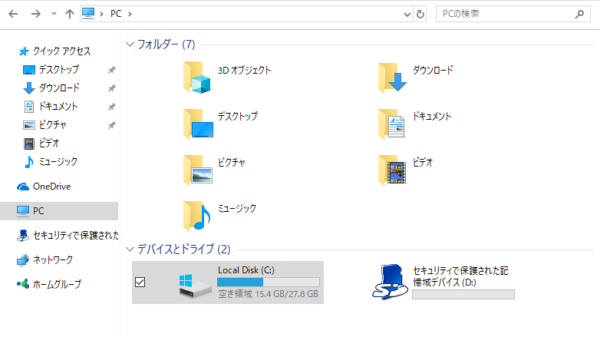
SoftwareDistributionのコピーを別の場所に作る
「PC>Local Disk(C:)>Windows」内のSoftwareDistributionを右クリックして切り取りして、追加したSDへ貼り付けます。
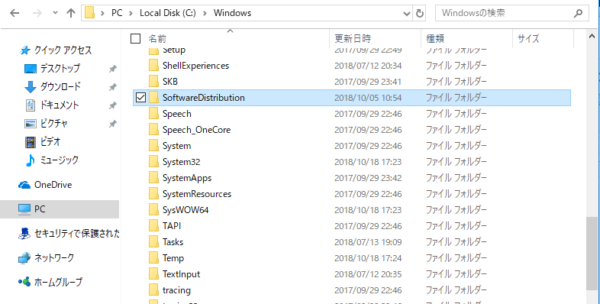
貼り付け時に、「このフォルダーを移動するには管理者の権限が必要です」とでますが、「続行(C)」をクリックして進めましょう。
ファイルが開かれているため続行できないものが出てきた場合、「スキップ(S)」してもらって問題ありませんが、ポイントがあります。
ポイント:PC>Local Disk(C:)>Windows>SoftwareDistributionの名称は変更しておく
開いていて移動できないファイルがあり、元の場所にSoftwareDistributionが残っている場合、mklinkがうまく作れません。
回避策として、「SoftwareDistribution2」のようにフォルダ名を変更しておいてください。
ここでは、追加したデバイスは自動でDになっていますね。
貼り付けた後の様子はこんな状態。
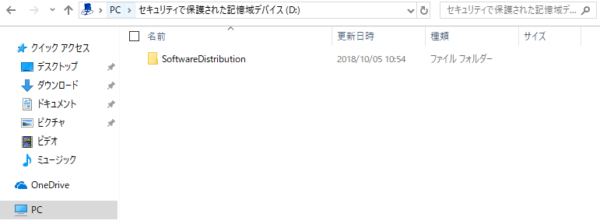
シンボリックリンクの作成
再び管理者権限で開いていたコマンドプロンプトに戻ります。
次のように入力してディレクトリーを変更します。頭文字の「cd」は「change directory」の略です。
cd %systemroot%
実際の画面ではこんな感じ。
![]()
コマンドプロンプトの頭が「C:WINDOWS\system32」から、「C:WINDOWS」へ遷移します。
次にシンボリックリンクを作成します。シンボリックリンクは、ショートカットみたいなイメージです。dにWindows Updateの一時ファイルを貯めたいための処理です。
以下の入力をしますが、mklinkを間違うと戻れませんので正確に入力しましょう。
![]()
mklink /d SoftwareDistribution d:\SoftwareDistribution
失敗した場合の表記と成功した場合の表記は以下の通り。

上の行の失敗は、ポイントの部分を処理しなかった場合です。
最後にWindow Updateを再度開始させておきましょう。
![]()
その他のタブレットPCでの対応も同様
ジブン専用PC&タブレットだけでなく、廉価版のタブレットでは容量不足でうまく扱えない場合がでてきます。
Windows Updateの問題はシンボリックリンクを作成することで回避できますので、必ず実施をしておいてください。
ちなみに、ドンキのタブレットは一人限定一台で売られていました。転売目的を避けるためでしょうか。複数ほしいときは同僚や家族を連れていきましょう。
【編集後記】
廉価版を使うときには少しノウハウが要りますが、ノウハウがあれば安いものを使うことができますね。
【昨日のはじめて】
とある社員旅行の問い合わせ
【子どもと昨日】
買い物に出かけました。以前は手をつないでもすぐに離されてしまう状態。それが、お昼間の商店街で手をつないでくれました。
初めてでしたし、けっこう嬉しかったです。

